글
잘만 ZM-MFC2 사용기 및 컴퓨터 전력소모 측정 1부
About 컴퓨터/Review
2008. 8. 1. 03:01
ZALMAN ZM-MFC2 사용기
오늘 어제 주문한 ZALMAN ZM-MFC2 일명 MFC2가 도착하였습니다.
MFC시리즈는 잘만사의 팬컨트롤러 제품으로서 많은 파워 유저들이 제품을 사용하고
각종 리뷰들을 많이 볼수 있다.
이번에 구입한 MFC2는 가장 최근에 나온 MFC시리즈로서 5.25베이를 사용하고
전면 LCD패널을 사용해 상당히 고급스럽고 쳐다보는 입장에서도 상당히 만족스러운
비쥬얼을 보여줍니다. 제가 이 제품을 구입한 이유는 평소 전기세 걱정으로 과연 컴퓨터의 전력소비가 어느정도인지.. 최근 Q6600을 구입하여 쿼드코어의 전력소모가 심해 얼마나 전력을 잡아먹는지 궁금해 지르게 되었습니다.
집에 디카가 없어 허접한 핸드폰 카메라를 이용하여 찍어서 퀄리티는 안좋지만 좋게 봐주셨으면 합니다.
1부 MFC2에 다가가기
그럼 지금부터 MFC2에 대해 살펴보겠습니다.
우선 박스샷 입니다.
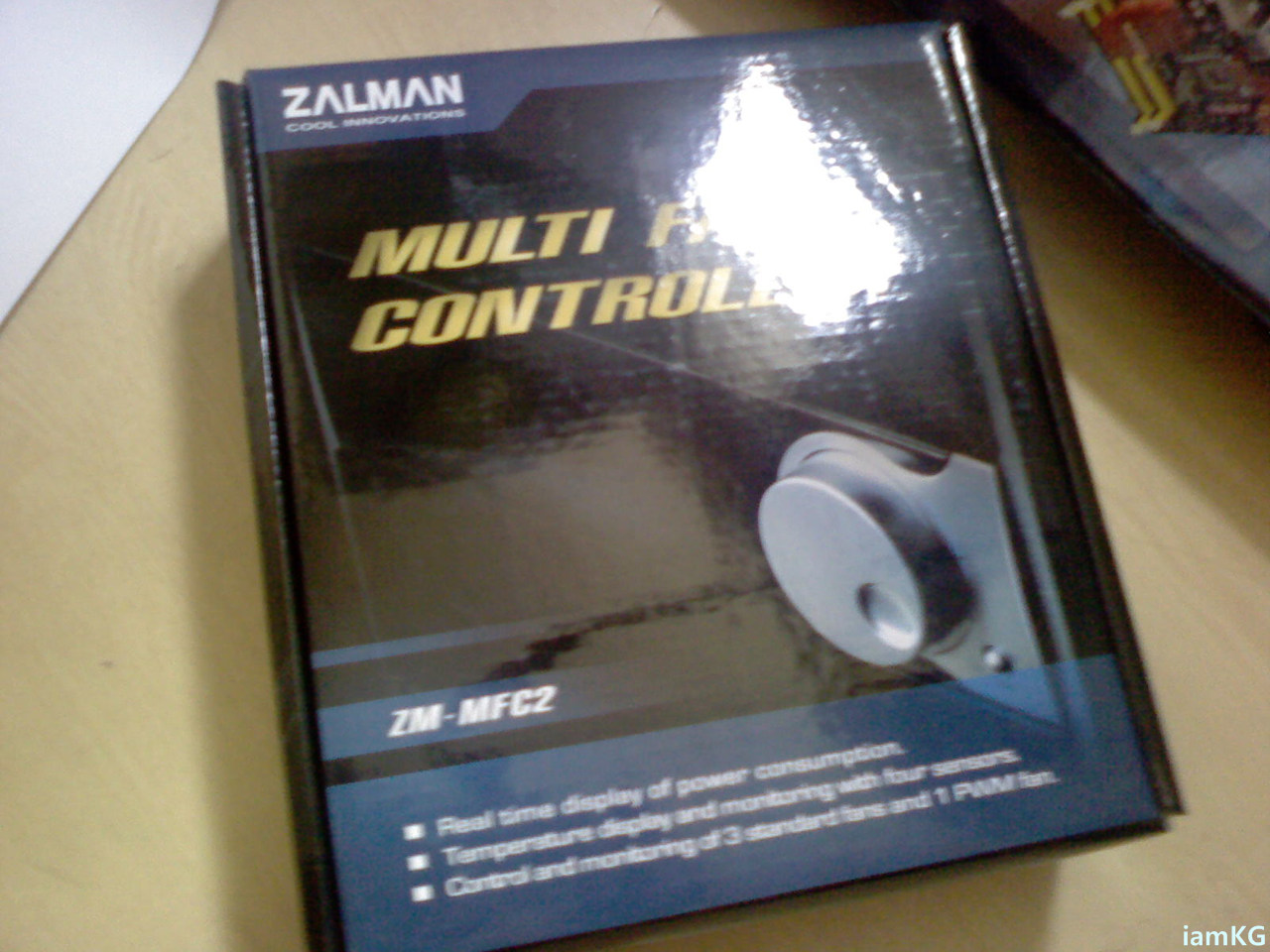
MFC시리즈는 잘만사의 팬컨트롤러 제품으로서 많은 파워 유저들이 제품을 사용하고
각종 리뷰들을 많이 볼수 있다.
이번에 구입한 MFC2는 가장 최근에 나온 MFC시리즈로서 5.25베이를 사용하고
전면 LCD패널을 사용해 상당히 고급스럽고 쳐다보는 입장에서도 상당히 만족스러운
비쥬얼을 보여줍니다. 제가 이 제품을 구입한 이유는 평소 전기세 걱정으로 과연 컴퓨터의 전력소비가 어느정도인지.. 최근 Q6600을 구입하여 쿼드코어의 전력소모가 심해 얼마나 전력을 잡아먹는지 궁금해 지르게 되었습니다.
집에 디카가 없어 허접한 핸드폰 카메라를 이용하여 찍어서 퀄리티는 안좋지만 좋게 봐주셨으면 합니다.
1부 MFC2에 다가가기
그럼 지금부터 MFC2에 대해 살펴보겠습니다.
우선 박스샷 입니다.
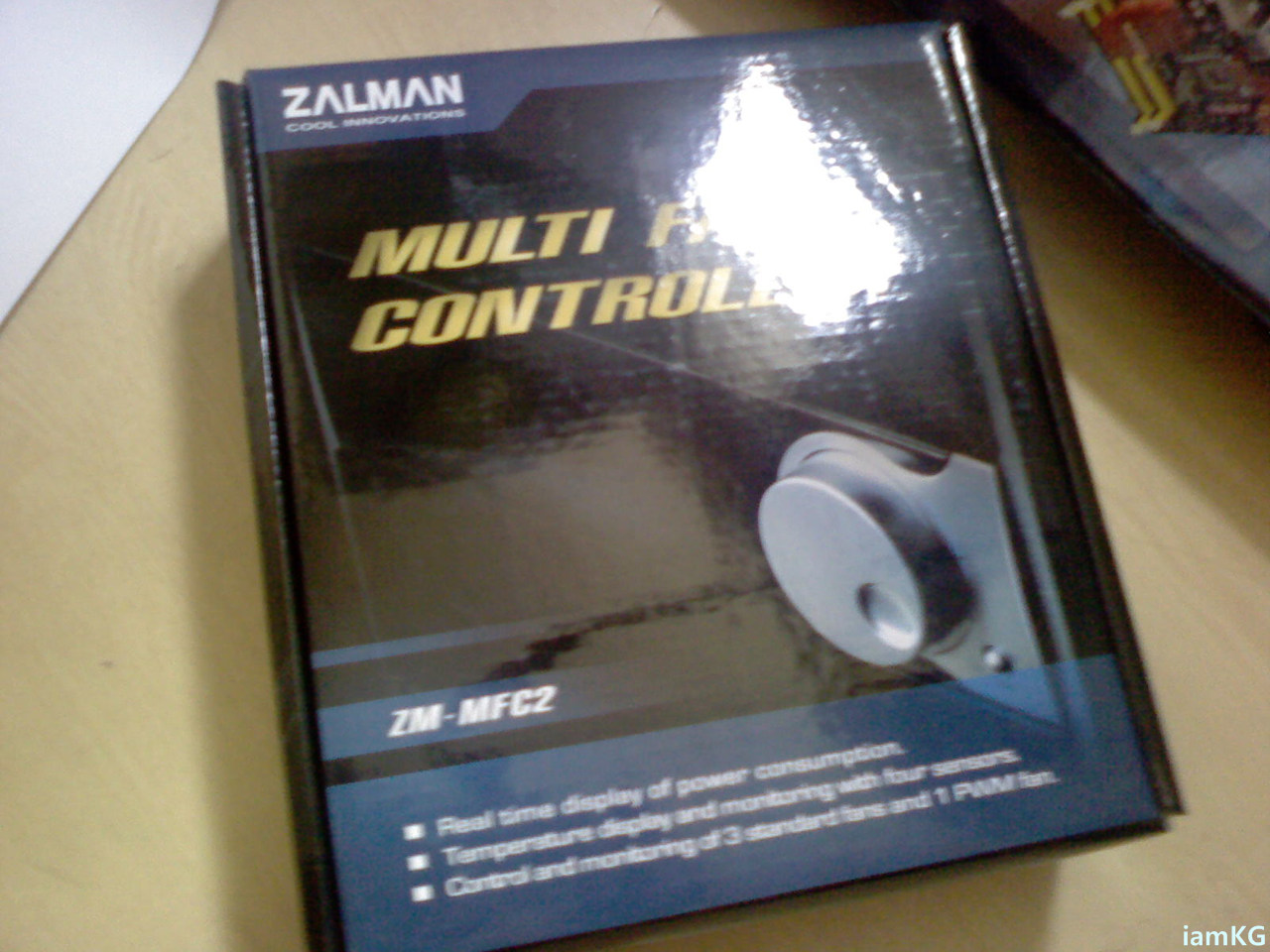

옆에 팬스피드 조절 휠은 볼륨조절 휠같이 생겼습니다.
5.25인치라 케이스의 5.25베이에 장착해야 합니다.

팬을 연결하는 케이블 4개와 온도센서 4채널을 묶은 케이블 하나, 그리고 소비전력을
측정할때 사용하는 CVS케이블, MFC2, 전원으로 이루어져 있습니다.
제가 실수로 각 케이블 사진을 가까이 찍지못하여 많이 아쉽습니다. ㅡㅜ
자세한 사진을 보시려면 다나와 MFC2 블로그를 봐주시면 되겠습니다.
(http://blog.danawa.com/prod/502006/C/862/887/13668/0)


MFC2에 꼽히는 케이블들이 워낙 많아서 베이에 집어넣는게 무척 난해했습니다.
전선들이 엉키지 않게 넣으려다보니 많이 애를 먹었습니다. 사용하는 케이스는 스카이디지털
의 COUPE 250입니다.

지는것 같습니다.

CPU에 온도센서를 설치한 모습입니다. 온도센서를 히트스페레더 옆면과 CPU 고정쇠 사이
작은틈에 밀어넣어서 온도 측정을 제대로 할 수 있게 했습니다.
쿨링정보 전문 사이트인 쿨엔조이에서 히트스프레더 옆면과 중앙과의 온도차이는
1~2도 차이라는군요..

손으로 만져보니 엄청 뜨겁더군요.. 조만간 쿨러하나 달아줘야겠습니다. 'ㅅ';;
그냥 방열판과 램 사이의 틈에 온도센서를 달았습니다.

설치를 다하고 온도를 측정하니 온도가 CPU, 램보다도 3~5도정도 높더군요.
괜히 저렇게 히트파이프 쿨링이 대세가 아닌가봅니다.
온도센서는 방열판 사이에 껴놨습니다. 잘 들어가더군요 ^^

측정결과 저 부분이 열이 가장 많이 나길래 저부분에 그냥 대충 ㅡㅡ;; 테이프로 붙였네요.

상황입니다. 원래 선정리는 안하는 스타일이라 냅두지만 너무 선이많아 대충 빈 베이안에
케이블을 쑤셔넣었습니다. ㅋㅋㅋ 조만간 케이블타이라도 사서 선들좀 묶어 정리좀 해야겠
네요..

근데 여기서 동작안하는 팬은 저 휠옆에 작은 버튼을 이용하여 동작을 안하게 해줘야 합니다.
만약 그렇지 않다면 MFC2에서 삑 삑 비프음이 나더군요.. 저도 그런 비프음이 나서 급당황
했는데 설명서를 보니 사용안하는 팬 채널은 꺼주라고 나와있어서 꺼주니 소리가 안납니다.
'ㅅ';;
이제 본격적으로 MFC2를 활용한 컴퓨터 시스템 전력소모 측정과 온도측정을 해보도록
하겠습니다. (2부보기)
'About 컴퓨터 > Review' 카테고리의 다른 글
| 라데온 4830 800SP 테스트기 (0) | 2009.08.04 |
|---|---|
| Q9550 E0 스테핑 구입기! (7) | 2008.08.29 |
| 잘만 ZM-MFC2 사용기 및 컴퓨터 전력소모 측정 2부 (6) | 2008.08.01 |
| 컴퓨터 정보를 알아보자 Everest (0) | 2008.02.22 |
| 내 컴퓨터를 웹서버로 간단히 만들어보자, 베리즈 (1) | 2008.02.21 |
| 고화질 동영상을 끊김없이 재생하자! (1) | 2008.02.21 |
| 그래픽카드의 동영상 가속을 활용하여 보자 (0) | 2008.02.21 |
| 인텔 정품쿨러 팬으로 램쿨링을 해보자 (3) | 2008.02.12 |
| 팀그룹 엘리트 2GB 모듈 제품 사용기 (3) | 2008.02.11 |
